Tukar M4A kepada WAV – Jadikan Muzik Anda Boleh Dimainkan pada Windows
M4A, atau juga dikenali sebagai MPEG 4 Audio, ialah format audio yang dibangunkan untuk yang dimiliki Apple seperti iTunes, iPad, iPhone dan banyak lagi. Jadi, bagaimana untuk menukar M4A kepada WAV untuk Windows Media Player? Untuk menjadikan fail audio anda boleh dimainkan pada Windows dan peranti mudah alih lain, anda boleh mengikuti 5 kaedah terbaik dalam artikel ini. Memandangkan WAV juga merupakan fail audio tidak dimampatkan yang menyimpan data mentah audio tidak dimampatkan, anda boleh memilih kaedah terbaik untuk menukar format M4A kepada WAV tanpa kehilangan kualiti.
Senarai Panduan
Cara Terbaik untuk Menukar iTunes M4A kepada WAV pada Windows/Mac Bagaimana untuk Menukar M4A kepada WAV dengan iTunes Secara Terus Bagaimana untuk Menukar M4A kepada WAV melalui Audacity 2 Kaedah untuk Menukar M4A kepada WAV Dalam Talian secara Percuma FAQsCara Terbaik untuk Menukar iTunes M4A kepada WAV pada Windows/Mac
Kaedah terbaik untuk menukar fail M4A kepada WAV dengan cepat adalah bergantung pada perisian profesional -Penukar Video AnyRec, yang juga serasi dengan Windows dan Mac. Anda boleh menukar hampir semua format yang disokong dan audio dengan mudah seperti M4A, MP3, MP4, AAC dan banyak lagi. Selain itu, anda juga boleh melaraskan parameter dan kualiti video semasa menukar M4A kepada WAV.

Tukar iTunes M4V kepada fail audio WAV dengan mudah dengan kualiti yang tinggi.
Menyokong penukaran audio kelompok 50x lebih pantas dengan pecutan CPU.
Laraskan kualiti audio, kadar sampel, saluran dan kadar bit secara bebas.
Tambah kesan audio dan pangkas/gabungkan klip audio M4A yang tidak diingini sebelum mengeksport ke format WAV.
Muat Turun Selamat
Muat Turun Selamat
Langkah 1.Muat turun dan lancarkan Penukar Video AnyRec pada komputer anda. Klik butang "Tambah Fail" untuk menambah fail M4A yang ingin anda tukar kepada WAV.

Langkah 2.Seterusnya, klik senarai juntai bawah "Format", dan klik bahagian "Audio" untuk memilih format "WAV". Anda juga boleh mengklik butang "Profil Tersuai" untuk melaraskan kualiti audio, kadar sampel dan saluran untuk mengekalkan kualiti yang tidak dimampatkan.

Langkah 3.Edit muzik WAV anda dengan mengklik butang "Edit" dan "Potong". Di sini, anda boleh meningkatkan kelantangan, melengahkan, memangkas dan membahagikan audio untuk lebih penambahbaikan.

Langkah 4.Pilih laluan storan untuk menyimpan fail anda dalam folder, dan klik butang "Tukar Semua". Kemudian ia secara automatik akan menukar fail M4A kepada WAV dan menyimpan fail anda ke folder yang dipilih.

Bagaimana untuk Menukar M4A kepada WAV dengan iTunes Secara Terus
Selain daripada menjadi pemain muzik yang hebat, iTunes juga boleh menukar fail M4A anda kepada WAV. Ia agak rumit untuk digunakan dan anda tidak boleh menukar tetapan audio terperinci untuk mengekalkan kualiti yang tinggi. Untuk menggunakan iTunes untuk menukar M4A kepada WAV, anda perlu menyediakannya terlebih dahulu. Ikuti langkah di bawah:
Langkah 1.Pertama, anda harus menukar tetapan daripada M4A kepada pengekod WAV. Buka iTunes, klik menu "Edit" dan klik butang "Keutamaan". Klik butang "Umum" dan "Tetapan Import".
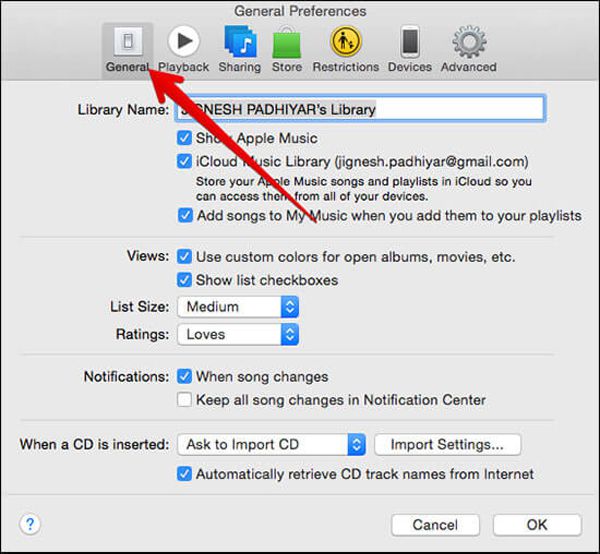
Langkah 2.Pilih "pengekod WAV" dan klik butang "OK" untuk menyimpan tetapan. Jika fail M4A berada di Perpustakaan iTunes, klik sahaja "Fail", "Tukar", dan kemudian butang "Buat Versi WAV".
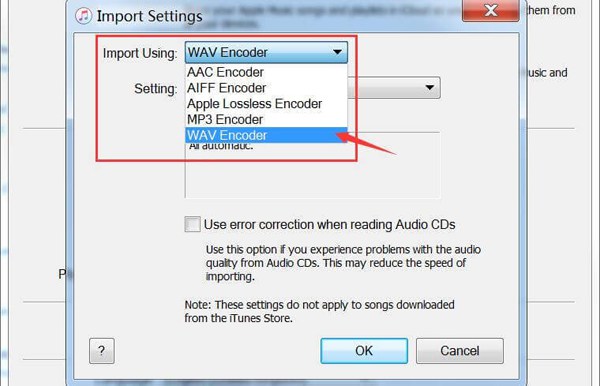
Langkah 3.Jika fail M4A tiada pada Perpustakaan iTunes, tekan kekunci "Shift" pada papan kekunci anda, kemudian klik butang "Fail". Selepas itu, klik butang "Tukar", dan kemudian klik butang "Tukar ke WAV".
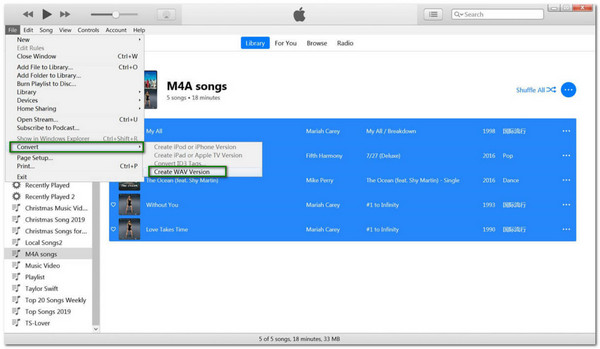
Catatan: Selepas menukar M4A kepada WAV, semua fail WAV juga akan dipaparkan pada Perpustakaan iTunes.
Bagaimana untuk Menukar M4A kepada WAV melalui Audacity
Jika anda mempunyai program Audacity pada komputer anda, ini adalah berita baik untuk anda. Audacity bukan sahaja perakam percuma yang menawarkan alat penyuntingan lanjutan untuk audio tetapi juga penukar untuk menukar fail M4A anda kepada WAV. Baca di bawah untuk mengetahui cara menukar M4A kepada WAV menggunakan Audacity:
Langkah 1.Lancarkan Audacity dan klik butang "Fail". Pilih butang "Buka", kemudian anda boleh memilih fail audio M4A yang dikehendaki.

Langkah 2.Selepas menambah fail M4A pada apl, klik butang "Fail" sekali lagi dan pilih butang "Eksport". Selepas itu, klik butang "Eksport sebagai WAV" untuk menukar M4A kepada WAV.
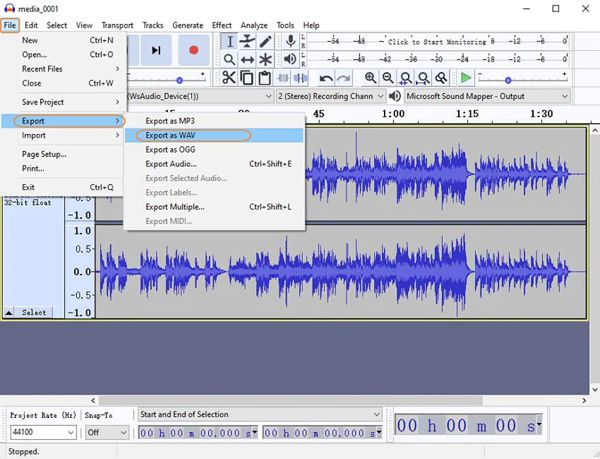
Langkah 3.Sebelum memulakan penukaran, pilih folder yang anda ingin simpan fail. Klik butang "Simpan" untuk mula menukar. Kini anda boleh menukar M4A kepada WAV dengan Audacity dengan jayanya.
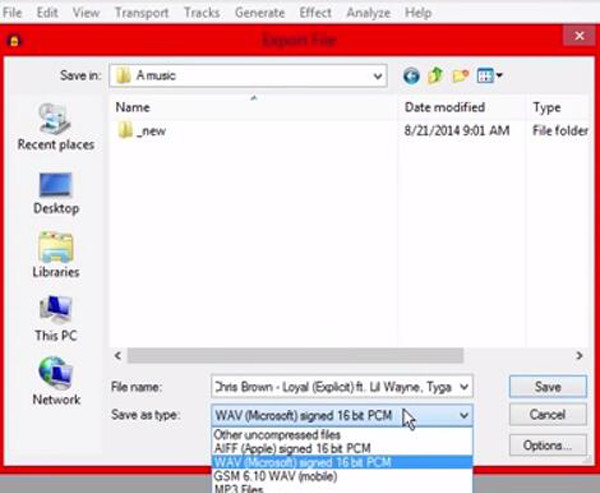
2 Kaedah untuk Menukar M4A kepada WAV Dalam Talian secara Percuma
Selain daripada memasang dan memuat turun aplikasi, menukar fail M4A kepada WAV dalam talian juga tersedia. Tetapi mempunyai had kepada saiz fail. Baca lebih lanjut untuk mengetahui 2 penukar M4A ke M4A terbaik dalam talian.
1. FreeConvert
FreeConvert ialah penukar dalam talian sumber terbuka untuk menukar fail M4A kepada WAV, M4V kepada MP4, dsb. Untuk menjadikan penukaran kekal berkualiti tinggi, FreeConvert menyediakan tetapan lanjutan untuk memberikan fail anda penambahbaikan. Selain itu, anda boleh yakin kerana ia melindungi fail yang dimuat naik dan memadamkannya selepas 2 jam. Walau bagaimanapun, ia mempunyai had saiz fail sebanyak 1GB untuk versi percuma dan banyak iklan akan menjejaskan proses penukaran anda.
Langkah 1.Pergi ke penyemak imbas anda, cari FreeConvert dan cari penukar WAV. Klik butang "Pilih Fail" atau klik anak panah ke bawah di sebelah butang untuk memilih fail melalui Google Drive, URL dan Dropbox.
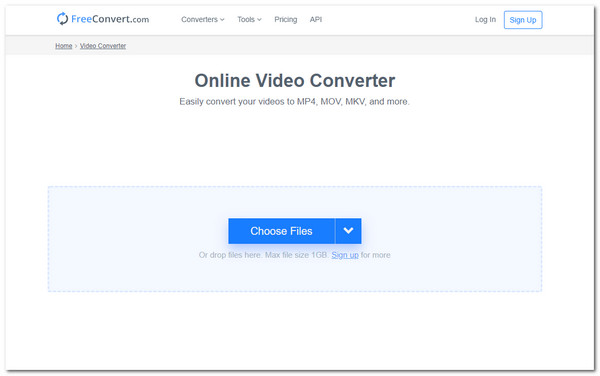
Langkah 2.Selepas itu, jika anda ingin melaraskan kelantangan fail atau memangkasnya, anda boleh mencarinya bersama tetapan lain dengan mengklik butang "Gear".
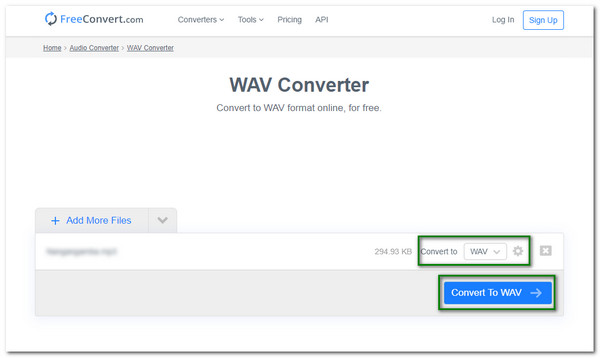
Langkah 3.Sebaik sahaja anda selesai dengan perubahan, klik butang "Tukar Ke WAV". Akhir sekali, klik butang "Muat Turun" untuk menyimpannya ke peranti anda, atau pilih untuk menyimpannya ke Google Drive dan Dropbox.
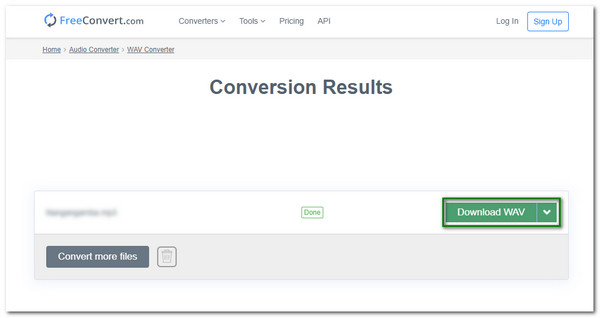
2. Penukaran
Penukaran juga merupakan alternatif terbaik untuk menukar fail M4A anda kepada WAV dalam talian. Dengan halaman webnya yang ringkas, sesiapa sahaja boleh menggunakannya dengan mudah. Namun, ia memegang tetapan untuk codec, saluran audio dan banyak lagi untuk meningkatkan fail audio anda. Tetapi penukar dalam talian ini hanya menyokong 60 format untuk ditukar dan tidak boleh memegang penukaran kelompok. Ikuti langkah untuk menukar M4A kepada WAV untuk Windows sekarang:
Langkah 1.Pergi ke tapak web rasmi Convertio. Untuk mula menukar, klik butang "Pilih Fail" untuk memilih fail. Anda juga boleh mendapatkan fail daripada Dropbox dan Google Drive.
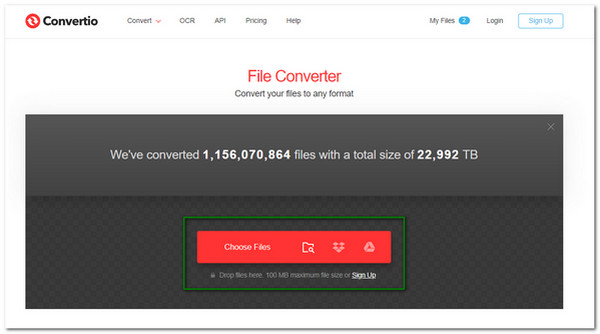
Langkah 2.Setelah selesai memilih fail, anda boleh mengedit tetapan untuk melaraskan kekerapan atau memilih saluran audio lain. Jadi, cuma klik butang "Tetapan" untuk tetapan lanjutan untuk mengedit fail audio anda.
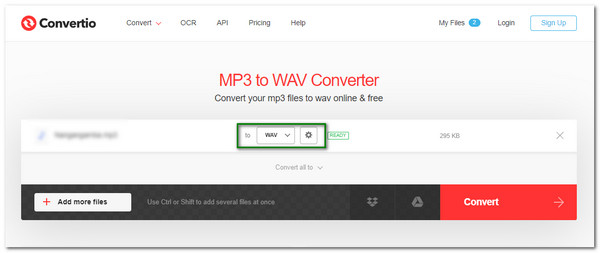
Langkah 3.Kemudian, klik butang "Tukar" untuk memulakan proses menukar fail M4A kepada WAV. Setelah selesai, klik butang "Muat Turun" untuk menyimpan fail pada peranti anda.
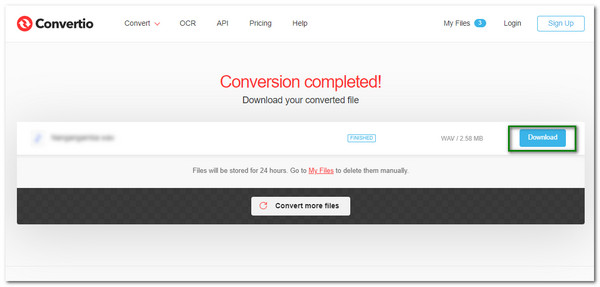
Soalan Lazim tentang Menukar M4A kepada WAV
-
1. Mana yang lebih baik: WAV atau M4A?
M4A dan WAV adalah kedua-dua format audio. WAV lebih disokong oleh hampir semua peranti dan ia mempunyai bentuk gelombang audio asli pada kualiti tertinggi. Bagi M4A, ia sentiasa digunakan oleh muzik iTunes, yang tidak boleh dimainkan oleh banyak peranti.
-
2. Adakah Windows Media Player menyokong memainkan fail M4A?
Tidak. Secara lalai, Windows Media Player tidak menyokong fail M4A, jadi anda boleh menukar M4A kepada WAV untuk main balik yang lebih baik. Walau bagaimanapun, anda juga boleh memuat turun versi terkini Windows Media Player untuk memainkan fail M4A. Jadi lebih baik anda menukar agama M4A kepada MP3 atau WAV.
-
3. Bolehkah saya menukar M4A kepada WAV melalui VLC?
Sememangnya Ya. VLC ialah pemain media terkenal yang menawarkan banyak alat untuk meningkatkan kualiti audio dan menukar fail kepada format lain. Walaupun ia menukar M4A kepada WAV, anda tidak boleh mengharapkan VLC untuk menukar fail anda dengan kualiti yang baik dan hanya menyokong format terhad.
Kesimpulan
Memandangkan anda telah mempelajari lima kaedah terbaik untuk menukar fail M4A kepada WAV, anda boleh terus menyelesaikan tugasan ini melalui iTunes dan Audacity atau hanya menggunakan penukar dalam talian dengan had saiz fail. Dan cara yang disyorkan ialah muat turun percuma Penukar Video AnyRec untuk menukar M4A kepada format WAV dengan mudah dengan tetapan tersuai, yang akan mengekalkan kualiti tinggi fail yang tidak dimampatkan. Jika anda mempunyai soalan atau cadangan, jangan ragu untuk meletakkannya di bahagian komen di bawah.
Muat Turun Selamat
Muat Turun Selamat
